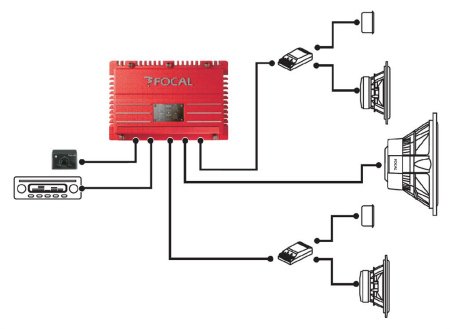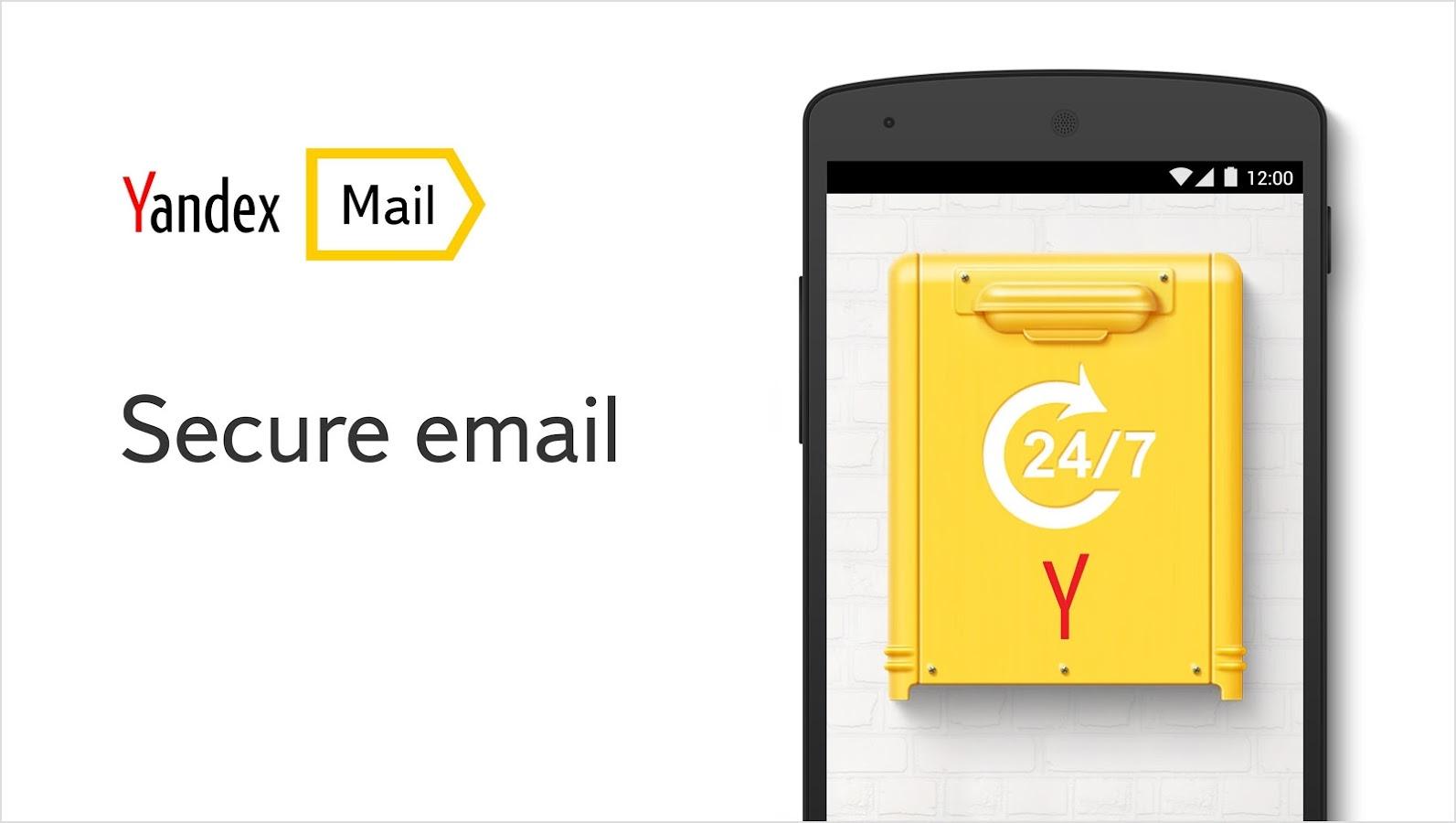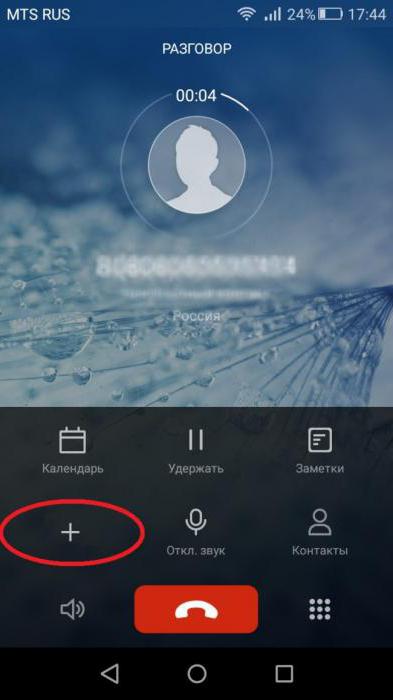Как просто изменить язык на компьютере. Как изменить язык ноутбука
Как поменять язык на ноутбуке?
В первую очередь стоит обратить внимание на то, какая операционная система установлена на оборудовании и нужно помнить о том, что, переводя устройство на конкретный язык, на нем будет работать каждая программа, установленная на аппарате. Для того чтобы сменить язык, нужно отталкиваться от операционной системы, так как в каждой есть свои особые правила и инструкции.
Содержимое статьи
Какие существуют операционные системы?
Наиболее востребованными системами для ноутбуков считаются Windows и Mac OS, причем если требуется найти ответ на вопрос — как поменять язык на клавиатуре ноутбука и интерфейса, то нужно исследовать каждую ОП в отдельности, ведь у них есть существенные различия между собой.
Windows
Для изменения языка интерфейса в программном обеспечении под названием Windows потребуется совершить ряд действий.
- Нажимается кнопка «Пуск» и выбирается раздел «Панель управления».
- Нужно перейти в меню «Дата, время и региональные стандарты», а далее выбрать подпункт под названием «Регион и язык».
- Затем нужно выбрать вкладку «Языки и клавиатура».
- Далее проводится установка желаемого языка для работы в интерфейсе и нажимается кнопка «ОК» или «Сохранить».
Как на ноутбуке поменять язык ввода? Если требуется провести смену именно языка на клавиатуре, например, для набора текста или любой другой поставленной задачи, то достаточно войти во вкладку «Дата, время, язык и региональные стандарты» в разделе «Панель управления» и там осуществить смену языка. Есть и более упрощенный вариант, и это одновременное нажатие клавиш Ctrl/Shift» («Alt/Shift»).

Mac OS
Эта операционная система является более совершенной и если требуется узнать то, как на ноутбуке поменять язык на русский именно в интерфейсе, то нужно проделать ряд следующих действий.
- Открывается раздел под названием «Настройки системы» из меню расположенного на панели рабочего стола.
- Выбирается пункт «Текст и язык» и далее открывается вкладка «Язык».
- Язык, который требуется, перетаскивается в верхнюю часть списка.
- Закрывается полностью вся вкладка.
- Проводится перезагрузка устройства.
Замена языка в браузере
Порой требуется сменить язык не в интерфейсе ОП, а в браузере, посредством которого осуществляется работа в сети интернет. Как на ноутбуке поменять язык на английский или, наоборот, на русский в браузере? Как правило, все зависит от вида используемой программы, так как потребуется попасть в настройки приложения и там сделать ряд отметок. По статистике, самыми востребованными программами для выхода в сеть интернета являются Google Chrome, Internet Explore и Mozilla Firefox и каждый из них имеет свои определенные настройки. В целом действия не сложные и справиться с ними сможет даже неопытный пользователь техникой, но главное — не нарушать последовательность требуемых ходов.
Google Chrome
Как поменять язык на ноутбуке асус в программе для выхода в интернет, под названием Google Chrome? Достаточно:
- запустить приложение;
- войти в раздел меню;
- открыть пункт «Настройки»;
- провести прокручивание страницы в самый низ;
- перейти по ссылке под названием «Показать дополнительные настройки»;
- открыть раздел «Настройки языка и ввода»
- язык, который требуется поставить на верхнюю часть списка;
- закрыть приложение и провести перезагрузку.
Internet Explorer
Как поменять язык на ноутбуке acer при использовании приложения Internet Explorer? Нужно:
- запустить программу на устройстве;
- попасть в меню;
- в разделе «Инструменты» кликнуть на пункт под названием «Свойства обозревателя»;
- при открытии диалогового окна в меня с настройками языка нажать на кнопку «Добавить»;
- выбрать нужный язык и нажать «ОК», а после этого провести подтверждение вышеперечисленных действий;
- закрыть все вкладки и провести перезагрузку программы, а лучше самого устройства.

Mozilla Firefox
Нужен ответ на то, как поменять язык на ноутбуке виндовс 8 при работе с приложением Mozilla Firefox? Достаточно совершить:
- запуск программы на оборудовании для персонального пользования;
- войти в меню приложения;
- нажать на кнопку «Firefox»;
- открыть вкладку под названием «Настройки»;
- в открывшемся окошке нажать на вкладку «Содержание»;
- нажать на «выбрать», а потом сделать добавление нужного языка;
- как только появится язык нажать на него и на кнопку «Сохранить»;
- закрыть меню и провести перезагрузку браузера.
Как поменять язык в вайбере на ноутбуке быстро и легко?
Не редко те, кто пользуется приложениями на подобие Ватсап или Вайбер для бесплатного отправления коротких текстовых сообщений и файлов на компьютере интересуются тем, как поменять язык в вайбере на ноутбуке и ПК. Для этого потребуется:
- открыть приложение;
- попасть в меню, где проводятся настройки;
- выбрать пункт Settings;
- нажать на раздел General;
- установить галочку напротив предложения Show Translation.
После этого проводится закрытие и перезагрузка приложения.
В целом для перевода устройства с одного языка на другой не потребуется никаких сложных действий, так как достаточно знать настройки системы для каждого конкретного случая.
GD Star Ratingloading...
luxhard.com
Как поменять язык на ноутбуке? | | A0X.RU
В первую очередность стоит обратить внимание на то, какая операционная система установлена на оборудовании и необходимо помнить о том, что, переводя устройство на конкретный язык, на нем будет работать любая программа, установленная на аппарате. Для того чтобы сменить язык, необходимо отталкиваться от операционной системы, так как в каждой есть свои особые правила и руководства.
Какие существуют операционные системы?
Наиболее востребованными системами для ноутбуков почитаются Windows и Mac OS, причем если требуется найти ответ на вопрос — как поменять стиль на клавиатуре ноутбука и интерфейса, то нужно исследовать каждую ОП в отдельности, ведь у них кушать существенные различия между собой.
Windows
Для изменения языка интерфейса в программном обеспечении под наименованием Windows потребуется совершить ряд действий.
- Нажимается кнопка «Пуск» и выбирается разоблачил «Панель управления».
- Нужно перейти в меню «Дата, время и региональные стандарты», а дальше выбрать подпункт под названием «Регион и язык».
- Затем нужно избрать вкладку «Языки и клавиатура».
- Далее проводится установка желаемого стиля для работы в интерфейсе и нажимается кнопка «ОК» или «Сохранить».
Как на ноутбуке поменять стиль ввода? Если требуется провести смену именно языка на клавиатуре, так, для набора текста или любой другой поставленной задачи, то достаточно взойти во вкладку «Дата, время, язык и региональные стандарты» в разделе «Панель управления» и там реализовать смену языка. Есть и более упрощенный вариант, и это одновременное нажатие клавиш Ctrl/Shift» («Alt/Shift»).
Mac OS
Эта операционная система является немало совершенной и если требуется узнать то, как на ноутбуке поменять язык на русский собственно в интерфейсе, то нужно проделать ряд следующих действий.
- Открывается раздел под наименованием «Настройки системы» из меню расположенного на панели рабочего стола.
- Выбирается пункт «Текст и стиль» и далее открывается вкладка «Язык».
- Язык, который требуется, перетаскивается в верхнюю доля списка.
- Закрывается полностью вся вкладка.
- Проводится перезагрузка устройства.
Замена стиля в браузере
Порой требуется сменить язык не в интерфейсе ОП, а в браузере, посредством какого осуществляется работа в сети интернет. Как на ноутбуке поменять язык на английский или, навыворот, на русский в браузере? Как правило, все зависит от вида используемой программы, так как потребуется угодить в настройки приложения и там сделать ряд отметок. По статистике, самыми востребованными программами для выхода в сеть интернета являются Google Chrome, Internet Explore и Mozilla Firefox и любой из них имеет свои определенные настройки. В целом действия не сложные и управиться с ними сможет даже неопытный пользователь техникой, но главное — не нарушать последовательность спрашиваемых ходов.
Google Chrome
Как поменять язык на ноутбуке асус в программе для выхода в интернет, под наименованием Google Chrome? Достаточно:
- запустить приложение;
- войти в раздел меню;
- отворить пункт «Настройки»;
- провести прокручивание страницы в самый низ;
- перейти по ссылке под наименованием «Показать дополнительные настройки»;
- открыть раздел «Настройки языка и ввода»
- стиль, который требуется поставить на верхнюю часть списка;
- закрыть приложение и прочертить перезагрузку.
Internet Explorer
Как поменять язык на ноутбуке acer при использовании приложения Internet Explorer? Необходимо:
- запустить программу на устройстве;
- попасть в меню;
- в разделе «Инструменты» кликнуть на пункт под наименованием «Свойства обозревателя»;
- при открытии диалогового окна в меня с настройками стиля нажать на кнопку «Добавить»;
- выбрать нужный язык и нажать «ОК», а после этого прочертить подтверждение вышеперечисленных действий;
- закрыть все вкладки и провести перезагрузку программы, а лучше самого конструкции.
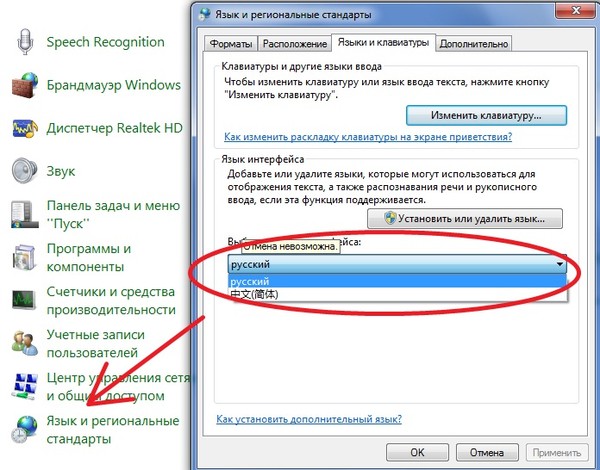
Mozilla Firefox
Нужен ответ на то, как поменять язык на ноутбуке виндовс 8 при труду с приложением Mozilla Firefox? Достаточно совершить:
- запуск программы на оборудовании для персонального пользования;
- взойти в меню приложения;
- нажать на кнопку «Firefox»;
- открыть вкладку под наименованием «Настройки»;
- в открывшемся окошке нажать на вкладку «Содержание»;
- нажать на «избрать», а потом сделать добавление нужного языка;
- как только появится стиль нажать на него и на кнопку «Сохранить»;
- закрыть меню и провести перезагрузку браузера.
Как поменять стиль в вайбере на ноутбуке быстро и легко?
Не редко те, кто пользуется приложениями на подобие Ватсап или Вайбер для дарового отправления коротких текстовых сообщений и файлов на компьютере интересуются тем, как поменять стиль в вайбере на ноутбуке и ПК. Для этого потребуется:
- открыть приложение;
- попасть в меню, где проводятся настройки;
- избрать пункт Settings;
- нажать на раздел General;
- установить галочку визави предложения Show Translation.
После этого проводится закрытие и перезагрузка приложения.
В цельном для перевода устройства с одного языка на другой не потребуется никаких сложных поступков, так как достаточно знать настройки системы для каждого конкретного случая.
a0x.ru
Как легко и просто изменить язык на компьютере
Вопрос - как изменить язык на компьютере часто ставит новичков (да и не только) в тупик и приходится тратить уйму сил и времени, чтобы решить эту проблему. К тому же, в процессе работы возникает необходимость быстрого ввода информации на языке, отличном от основного языка, установленного на компьютере.На панели задач, в правом нижнем углу, в системном трее есть значок переключения языка клавиатуры компьютера.Однако, часто бывает так, что этот значок исчезает и нет возможности переключить язык.Что же делать в такой ситуации? Проблема решается легко и просто.
Давайте рассмотрим как изменить язык на компьютере на примере компьютера с операционной системой Windows7
Нажимаем кнопку "Пуск" в левом нижнем углу монитора, выбираем "Панель управления,"и открываем эту вкладку нажатием левой кнопки мыши.Перед нами открывается окно "Все элементы панели управления".Выбираем раздел "Язык и региональные стандарты "и открываем его.Здесь нас интересует вкладка "Языки и клавиатура", в которой нажимаем на вкладку "Изменить клавиатуру".Появляется новая вкладка "Языки и службы текстового ввода", где устанавливаем языки ввода текста на компьютере и добавляем в список с помощью кнопки "Добавить". Добавляем те языки, которые весьма распространены при наборе текста. Я добавила русский, украинский и английский языки. Как показала практика, их вполне достаточно для работы. Обязательно все настройки сохраняем нажатием кнопки "ОК".Во вкладке "Языковая панель" галочка должна стоять в чек боксе "Закреплена в панели задач". Только в этом случае значок переключения языка клавиатуры будет виден в панели уведомлений. Если галочка стоит в чек боксе "Скрыта" - значка переключения не будет на панели, и не увидите какой язык установлен в данный момент времени.В следующей вкладке "Переключение клавиатуры" устанавливаем сочетание клавиш для языкового ввода.В этом случае можно переключать языковую клавиатуру одновременным нажатием клавиш Ctrl+Shift, что быстро и удобно в работе.Таким образом, правильная настройка языков ввода текста на компьютере, позволяет сэкономить время при работе.Удачи Вам и благополучия!
С уважением,
Поделиться с друзьями:
- Нажмите, чтобы поделиться на Twitter (Открывается в новом окне)
- Нажмите здесь, чтобы поделиться контентом на Facebook. (Открывается в новом окне)
- Нажмите, чтобы поделиться в Google+ (Открывается в новом окне)
- Нажмите, чтобы поделиться в Skype (Открывается в новом окне)
- Нажмите, чтобы поделиться на LinkedIn (Открывается в новом окне)
- Нажмите, чтобы поделиться записями на Tumblr (Открывается в новом окне)
- Нажмите, чтобы поделиться в WhatsApp (Открывается в новом окне)
- Нажмите, чтобы поделиться записями на Pocket (Открывается в новом окне)
- Нажмите, чтобы поделиться записями на Pinterest (Открывается в новом окне)
- Нажмите, чтобы поделиться в Telegram (Открывается в новом окне)
- Нажмите, чтобы поделиться на Reddit (Открывается в новом окне)
- Послать это другу (Открывается в новом окне)
Похожее
Об авторе Валентина Ростовская
Моя миссия - воодушевлять людей на позитивные изменения в жизни, помогать обретать веру в себя и свои возможности несмотря ни на что, делать мир красивее, добрее, лучше.vivarost.ru
Как поменять язык интерфейса на компьютере
 Если вы приобрели ПК, но на нем не установлен русский язык, то как поменять язык на компьютере? Узнаете из наших советов со скринами.
Если вы приобрели ПК, но на нем не установлен русский язык, то как поменять язык на компьютере? Узнаете из наших советов со скринами.
Само собой разумеется, языки на компьютере бывают разными. Сегодня мы собираемся предоставить вашему вниманию простую и доходчивую инструкцию по смене языка на вашем маленьком помощнике. Поскольку, зачастую, присоединение языка повергает к затруднениям пользователей-чайников.
Таким образом, для того, чтобы изменить язык на компьютере (ОС Windows’7) нужно:
- зайти в «Панель управления» => далее «Язык и региональные стандарты»:

МЕЖДУ ПРОЧИМ
Имеются даже специальные програмки для перехода на другой язык, которые при этом предлагают перевод символов и шрифтов.
- находите опцию «Смена раскладки клавиатуры или других способов ввода»:

- переходите на закладку «Языки и клавиатуры»:

- нажимаете по кнопочке «Изменить клавиатуру»:

- в результате на экране появится диалоговое окно «Языки и службы текстового ввода». На закладке «Общие» выбираете нужный язык для смены => кнопка «Применить» => кнопка «ОК»:

И язык будет поменян на нужный для пользователя в данный момент работы.
Поменять язык на компьютере можно также с помощью соответствующей иконки клавиатуры на панели задач: открыть ее контекстное меню (правой кнопкой мыши) =>»Параметры» => появится диалоговое окно «Языки и службы текстового ввода» =>далее согласно пункту №5 нашей инструкции (выше).
Как установить язык на компьютер
Если нужного языка нет в списке или хотите добавить новый, то читайте далее и узнаете из наших подсказок, как установить язык на компьютер.
Необходимо выполнить последовательность следующих шагов:
- в диалоговом окне «Языки и службы текстового ввода» => выбрать опцию «Установить или удалить язык…»:

- на экране появится новое диалоговое окно «Установка или удаление языков интерфейса»:

- выбираете опцию «Установить языки интерфейса»:

- в следующем, появившемся на экране окне, вам будет предложено выбрать метод установки: из центра обновления Windows или с компьютера/сети:

Выбрав подходящий способ, через пару минут будет установлен новый язык на компьютере.
Все намного быстрее и проще у вас получится после просмотра видео инструкции:
Вы можете оставить комментарий ниже.pc-otvet.com
Архивы как поменять язык на клавиатуре ноутбука | Компьютер с нуля!
 Многие неопытные пользователи различных видов персональных компьютеров не имеют представления о том, как поменять язык на ноутбуке.
Многие неопытные пользователи различных видов персональных компьютеров не имеют представления о том, как поменять язык на ноутбуке.
В первую очередь стоит обратить внимание на то, какая операционная система установлена на оборудовании и нужно помнить о том, что, переводя устройство на конкретный язык, на нем будет работать каждая программа, установленная на аппарате. Для того чтобы сменить язык, нужно отталкиваться от операционной системы, так как в каждой есть свои особые правила и инструкции.
Какие существуют операционные системы?
Наиболее востребованными системами для ноутбуков считаются Windows и Mac OS, причем если требуется найти ответ на вопрос — как поменять язык на клавиатуре ноутбука и интерфейса, то нужно исследовать каждую ОП в отдельности, ведь у них есть существенные различия между собой.
Windows
Для изменения языка интерфейса в программном обеспечении под названием Windows потребуется совершить ряд действий.
- Нажимается кнопка «Пуск» и выбирается раздел «Панель управления».
- Нужно перейти в меню «Дата, время и региональные стандарты», а далее выбрать подпункт под названием «Регион и язык».
- Затем нужно выбрать вкладку «Языки и клавиатура».
- Далее проводится установка желаемого языка для работы в интерфейсе и нажимается кнопка «ОК» или «Сохранить».
Как на ноутбуке поменять язык ввода? Если требуется провести смену именно языка на клавиатуре, например, для набора текста или любой другой поставленной задачи, то достаточно войти во вкладку «Дата, время, язык и региональные стандарты» в разделе «Панель управления» и там осуществить смену языка. Есть и более упрощенный вариант, и это одновременное нажатие клавиш Ctrl/Shift» («Alt/Shift»).

Mac OS
Эта операционная система является более совершенной и если требуется узнать то, как на ноутбуке поменять язык на русский именно в интерфейсе, то нужно проделать ряд следующих действий.
- Открывается раздел под названием «Настройки системы» из меню расположенного на панели рабочего стола.
- Выбирается пункт «Текст и язык» и далее открывается вкладка «Язык».
- Язык, который требуется, перетаскивается в верхнюю часть списка.
- Закрывается полностью вся вкладка.
- Проводится перезагрузка устройства.
Замена языка в браузере
Порой требуется сменить язык не в интерфейсе ОП, а в браузере, посредством которого осуществляется работа в сети интернет. Как на ноутбуке поменять язык на английский или, наоборот, на русский в браузере? Как правило, все зависит от вида используемой программы, так как потребуется попасть в настройки приложения и там сделать ряд отметок. По статистике, самыми востребованными программами для выхода в сеть интернета являются Google Chrome, Internet Explore и Mozilla Firefox и каждый из них имеет свои определенные настройки. В целом действия не сложные и справиться с ними сможет даже неопытный пользователь техникой, но главное — не нарушать последовательность требуемых ходов.
Google Chrome
Как поменять язык на ноутбуке асус в программе для выхода в интернет, под названием Google Chrome? Достаточно:
- запустить приложение;
- войти в раздел меню;
- открыть пункт «Настройки»;
- провести прокручивание страницы в самый низ;
- перейти по ссылке под названием «Показать дополнительные настройки»;
- открыть раздел «Настройки языка и ввода»
- язык, который требуется поставить на верхнюю часть списка;
- закрыть приложение и провести перезагрузку.
Internet Explorer
Как поменять язык на ноутбуке acer при использовании приложения Internet Explorer? Нужно:
- запустить программу на устройстве;
- попасть в меню;
- в разделе «Инструменты» кликнуть на пункт под названием «Свойства обозревателя»;
- при открытии диалогового окна в меня с настройками языка нажать на кнопку «Добавить»;
- выбрать нужный язык и нажать «ОК», а после этого провести подтверждение вышеперечисленных действий;
- закрыть все вкладки и провести перезагрузку программы, а лучше самого устройства.

Mozilla Firefox
Нужен ответ на то, как поменять язык на ноутбуке виндовс 8 при работе с приложением Mozilla Firefox? Достаточно совершить:
- запуск программы на оборудовании для персонального пользования;
- войти в меню приложения;
- нажать на кнопку «Firefox»;
- открыть вкладку под названием «Настройки»;
- в открывшемся окошке нажать на вкладку «Содержание»;
- нажать на «выбрать», а потом сделать добавление нужного языка;
- как только появится язык нажать на него и на кнопку «Сохранить»;
- закрыть меню и провести перезагрузку браузера.
Как поменять язык в вайбере на ноутбуке быстро и легко?
Не редко те, кто пользуется приложениями на подобие Ватсап или Вайбер для бесплатного отправления коротких текстовых сообщений и файлов на компьютере интересуются тем, как поменять язык в вайбере на ноутбуке и ПК. Для этого потребуется:
- открыть приложение;
- попасть в меню, где проводятся настройки;
- выбрать пункт Settings;
- нажать на раздел General;
- установить галочку напротив предложения Show Translation.
После этого проводится закрытие и перезагрузка приложения.
В целом для перевода устройства с одного языка на другой не потребуется никаких сложных действий, так как достаточно знать настройки системы для каждого конкретного случая.
luxhard.com
Как поменять язык на компьютере
В любой операционной системе и в каждом браузере есть возможность изменения зыка интерфейса, текста, диалоговых окон. Таким образом работать с программами могут пользователи из разных стран, говорящие на разных языках.

Способ установки другого языка зависит от того, какая операционная система или браузер используется. Изменение языка интерфейса операционной системы автоматически приводит к переключению на него всех установленных на компьютере программ, в настройках которых он доступен. Для того чтобы поменять язык на компьютере, необходимо учитывать настройки операционной системы.
Быстрая навигация по статье
Операционная система
Windows и Mac OS – это две самые популярные операционные системы среди пользователей компьютеров, каждая из которых позволяет в случае необходимости изменить язык интерфейса. Способ переключения языка в этих двух системах существенно различается.
Windows
Для того чтобы изменить язык интерфейса в операционной системе Windows, необходимо:
- Нажать кнопку «Пуск» и выбрать пункт «Панель управления».
- Выбрать меню «Дата, время и региональные стандарты», а затем «Регион и язык».
- Перейти на вкладку «Языки и клавиатура».
- Установить нужный язык интерфейса и нажать кнопку «ОК» (если нужный язык не доступен, то нужно нажать кнопку «Добавить»).
Если нужно переключить не язык интерфейса Windows, а раскладку клавиатуры при вводе текста, то необходимо перейти на вкладку «Дата, время, язык и региональные стандарты» на «Панели управления» и изменить метод ввода текста или нажать одновременно левые «Ctrl/Shift» («Alt/Shift»).
Mac OS
В операционной системе Mac OS предусмотрена возможность изменения языка интерфейса. Для того чтобы сделать это необходимо:
- Открыть «Настройки системы» из меню Apple на рабочем столе.
- Выбрать меню «Текст и язык» и перейти на вкладку «Язык».
- Перетащить нужный язык в начало списка.
- Закрыть окно настроек и перезагрузить компьютер.
Браузер
В случае если нужно изменить не язык интерфейса всей операционной системы, а только браузера, используемого для поиска в Интернете, то нужно найти необходимый параметр в его настройках. По данным статистики самые популярные среди российских пользователей браузеры для компьютеров и ноутбуков – это Google Chrome, Internet Explore и Mozilla Firefox. В каждом из этих трех программ предусмотрен свой способ изменения языковых настроек.
Google Chrome
Для того чтобы изменить язык браузера Google Chrome необходимо:
- Запустить браузер Google Chrome на своем компьютере.
- В правом верхнем углу браузера нажать на кнопку меню.
- Выбрать пункт «Настройки» и прокрутить страницу вниз.
- Нажать на ссылку «Показать дополнительные настройки».
- Выбрать пункт «Настройки языка и ввода».
- Перетащить нужный язык вверх списка.
- Закрыть меню настроек и перезапустить браузер.
Internet Explorer
Если требуется переключить язык в стандартном браузере, который установлен на компьютере под управлением операционной системы Windows, нужно:
- Запустить браузер Internet Explorer на компьютере или ноутбуке.
- В меню «Инструменты» выбрать пункт «Свойства обозревателя».
- Перейти на вкладку «Общие» и выбрать «Языки».
- В диалоговом меню настроек языка нажать на кнопку «Добавить».
- Выбрать нужный язык, нажать «ОК», а затем подтвердить изменение языка.
- Закрыть меню настроек и перезагрузить браузер.
Mozilla Firefox
Для того чтобы изменить язык программы Mozilla Firefox, требуется:
- Запустить браузер Mozilla Firefox на компьютере.
- В строке меню программы нажать на кнопку «Firefox» и выбрать пункт «Настройки».
- В новом диалоговом окне перейти на вкладку «Содержание».
- Нажать «Выбрать», а потом добавить нужный язык из списка.
- Выделить нужный язык и нажимать на кнопку «Переместить вверх», пока он не окажется в начале списка.
- Нажать «ОК», закрыть меню настроек и перезапустить браузер.
podskajem.com
Как переключить язык на ноутбуке
Если в тексте надобно применять зарубежные слова, воспользуйтесь особой опцией, предпочтя ее на клавиатуре либо рабочей панели своего ноутбука. При этом всякий пользователь может использовать особенно комфортные для него сочетания клавиш, настроив их под себя.

Вам понадобится
Инструкция
1. Клавиатурные клавиши Ctrl, Alt и Shift являются основными помощниками при работе на компьютере. В частности, именно их применение пользователю помогает настроить и сберечь нужные параметры языковой панели.
2. Для этого надобно посетить зайти в меню «Пуск», располагающееся в левом нижнем углу на рабочем столе. Именно с этой кнопки начинаются все основные операции, изготавливаемые с ноутбуком, и настройки всех основных параметров.
3. Для метаморфозы свойств языковой панели из меню «Пуск» перейдите в раздел «Панель управления» и выберите из списка в открывшемся окне строку «Язык и территориальные эталоны». Кликните по данной надписи и осуществите нужные вам настройки.
4. Данный раздел содержит несколько особых подразделов. В их числе «Языки и клавиатуры», «Расположение», «Форматы», «Добавочно». В меню «Форматы» выберите язык, тот, что будет применяться в качестве языка по умолчанию. Тут же вы сумеете определить другие свойства своего компьютера, в частности, — указать, в каком формате нужно изготавливать короткие и полные записи дат, времени и т.п.
5. Раздел «Языки и клавиатуры» помогает настроить свойства языковой панели, ее размещение на рабочем столе, а при необходимости спрятать ее либо закрепить на панели инструментов.
6. В разделе «Языки и службы текстового ввода» в подменю «Всеобщее» укажите язык, тот, что нужно применять в качестве основного при комплекте текста. Подпункт «Языковая панель» нужен для настроек языковой панели. Предпочтя один из пунктов данного раздела, языковую панель дозволено поместить в всякое место рабочего стола, закрепить на панели инструментов, спрятать, делать ее прозрачной, отображать добавочные значки и т.п.
7. 3-й пункт раздела «Языки и службы текстового ввода» дозволяет установить особенно предпочтительное сочетание клавиатурных кнопок для смены языка. Для этого откройте подпункт «Переключение клавиатуры» и просмотрите, какой из вариантов раскладки применяется в данный момент. Если имеющееся расположение кнопок вас не устраивает, установите особенно предпочтительный для вас вариант. Нажмите кнопку с надписью «Сменить сочетание клавиш» и поставьте метку для одного из предложенных вариантов применения для смены языка ввода кнопок и раскладки клавиатуры. В данном случае применяются сочетания Alt+Shift либо Ctrl+Shift. Выберите надобный пункт и сбережете внесенные метаморфозы, нажав кнопку ОК. Позже внесения этих параметров при комплекте текста и переходе на иной язык, довольно будет нажать указанные во время настройки кнопки.
8. Сменить язык, дозволено и не прибегая к клавишам клавиатуры. Для этого кликните левой кнопкой мыши на надписи RU либо EN на панели инструментов и выберите нужный для ввода язык.
Метаморфоза языка ввода с клавиатуры — это итог операции смены раскладки. «Раскладкой» называют таблицу, в которой всякой клавише (либо сочетанию клавиш) сопоставлен определенный символ. Команда на переключение с раскладки, в которой клавишам букв сопоставлены символы русского алфавита, на английскую может быть подана как с применением мыши, так и с клавиатуры.

Инструкция
1. Задействуйте для смены языка ввода назначенное этой операции по умолчанию сочетание жгучих клавиш. Почаще каждого применяется комбинация alt + shift, немножко реже — ctrl + shift. При желании это сочетание дозволено изменить. Для этого нужно щелкнуть правой кнопкой мыши указатель используемого в подлинный момент языка , размещенный в область уведомлений панели задач (в «трей»). Раскроется контекстное меню, в котором следует предпочесть пункт «Параметры». В итоге откроется окно системного компонента «Языки и службы текстового ввода».
2. Щелкните по кнопке «Параметры клавиатуры», размещенной в раздел «Настройка» на вкладке «Параметры». В дальнейшем окне выделите позицию «Переключение между языка ми ввода» в перечне «Сочетание клавиш для языков ввода» и кликните по кнопке «Смена сочетания клавиш». Очередное раскрывшееся окно, наконец, будет содержать варианты сочетания клавиш, которые допустимо назначить операции смены языка ввода — выберите особенно комфортный вариант. После этого щелкните по кнопке «OK», позакрывайте все промежуточные окна и на этом замена жгучих клавиш операции смены раскладки будет закончена.
3. Используйте мышь для метаморфозы языка ввода без применения клавиатуры. Для этого нужно щелкнуть указатель нынешнего языка клавиатуры в трее левой кнопкой мыши и в вывалившемся контекстном меню предпочесть строку с надобным языком. Если иконки с обозначением языка ввода нет в трее, то кликните правой кнопкой мыши по панели задач и выберите строку «Языковая панель» в сегменты «Панели инструментов» контекстного меню. Указатель языка появится на панели задач, но его будет дозволено и переместить в всякое комфортное место на экране. Для этого нужно щелчком правой кнопкой мыши раскрыть контекстное меню и предпочесть пункт «Восстановить» — языковая панель отделится от панели задач и ее станет допустимо перетаскивать по экрану, нажимая левой кнопкой мыши на левую кромку.
Видео по теме
jprosto.ru